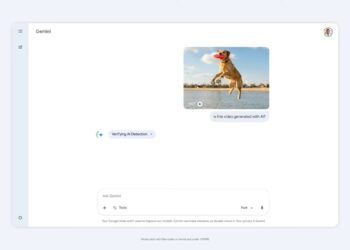Chrome, Firefox ve Safari’de web sayfasını PDF olarak kaydetme işlemi oldukça basit bir işlemdir. Bu işlemi gerçekleştirerek ziyaret ettiğiniz herhangi bir web sitesini PDF formatında indirebilir ve bilgisayarınızda saklayabilirsiniz. Şayet siz de böyle bir ihtiyaç içerisindeyseniz, bu rehberden yola çıkarak, kullandığınız tarayıcı ile ziyaret ettiğiniz sayfaları PDF olarak indirebilirsiniz. Daha sonra dilerseniz bu PDF dosyasını JPG veya daha farklı bir dosya türüne çevirebilirsiniz. İşte Chrome, Firefox ve Safari’de web sayfalarını PDF olarak indirme.
Chrome web sayfasını PDF olarak kaydetme
Şayet Google Chrome kullanıcısıysanız, herhangi bir web sayfasını oldukça kolay bir şekilde bilgisayarınıza PDF olarak indirebilirsiniz. Bunun için yapmanız gereken işlemler şu şekilde.
- Ekranın sağ üst köşesinde yer alan üç noktalı simgeye tıklayın.
- Açılan menüde yer alan Yazdır seçeneğini tercih edin.
- Veya ilgili web sayfası açıkken Ctrl + P kısayolunu kullanın.
- Açılan ekranda yazdırma seçenekleri arasında bulunan PDF Olarak Kaydet seçeneğine tıklayın.
- Ardından boyut, ölçek ve diğer ayarları yapmak için, Diğer Ayarlar seçeneğine tıklayın.
- Son olarak Kaydet düğmesine dokunarak ilgili dosyayı bilgisayarınıza kaydedin.
Chrome üzerinden web sayfasını PDF olarak kaydetme işlemi bu kadar.
Firefox web sayfasını PDF olarak kaydetme
Bir web sayfasını PDF dosyası olarak indirmek için takip etmeniz gereken adımlar Firefox’ta da hemen hemen aynıdır. Bunun için takip etmeniz gereken adımlar şu şekilde:
- İlk olarak Firefox tarayıcının sağ üst köşesinde yer alan üç çizgili simgeye dokunun.
- Açılan menüde yer alan Yazdır seçeneğini seçin. Veya Ctrl + P kısayolunu kullanın.
- Son olarak yazdırma seçenekleri arasında yer alan Microsoft Print to PDF’i seçin.
- Yazdır’a tıklayın ve hedef klasörü seçip Kaydet’e basın.
Safari web sayfasını PDF olarak kaydetme
Safari’de herhangi bir web sitesini PDF olarak kaydetmenin iki yolu vardır. Bunlar şu şekildedir.
- İlk olarak Safari açıkken menü çubuğunda yer alan Çevir’e tıklayın.
- Açılan menüde yer alan PDF Olarak Dışa Aktar seçeneğini seçin.
- Bir dosya adı girin, hedef klasörü belirleyip Kaydet’e dokunun.
- İlgili sayfa PDF formatında bilgisayarınıza kaydedilmiş olacaktır.
Bu konuda takip edebileceğiniz ikinci yol ise yukarıdakilerle aynıdır.
- Safari uygulaması açıkken menü çubuğunda yer alan Dosya seçeneğine tıklayın.
- Açılan menüdeki Yazdır seçeneğini seçin. Veya Command + P kısayolunu kullanın.
- Pencerenin sol alt kısmında yer alan PDF Olarak Kaydet seçeneğini seçin.
- Açılır pencereden dosya adını ve diğer gerekli bilgileri girin.
- Son olarak Kaydet’e tıklayın.
Chrome, Firefox ve Safari’de web sayfasını PDF olarak kaydetme işlemleri işte bu kadar. Artık tüm dilediğiniz tüm web sayfalarını bilgisayarınıza PDF olarak indirebilir ve dilediğiniz zaman görüntüleyebilirsiniz.